photoshop制作逼真的美味巧克力冰淇淋效果
(编辑:jimmy 日期: 2024/11/20 浏览:3 次 )

第一步:新建一个高1000px*宽1000px,分辨率为300的文档

第二步:选择矩形工具,并设置为路径,在场景中间绘制一个宽530像素,高260像素的矩形选框,然后按Ctrl+R打开标尺,拖出如图的参考线

第三步:新建一个图层为“身”,选择圆角矩形工具,并设置为形状图层,在场景中绘制一个半径为125的圆角矩形,如图

第四步:按Ctrl+T进入自由变换模式,对图形进行角度为-55度,水平倾斜-25度的变换,变换后按下回车确定,然后在身图层上右击选择栅格化图层,对图层进行栅格化

第五步:下面,要给冰淇淋薄薄的身体增加厚度,请先确保画布上显示的是实际大小(如果不是你可以按下Alt+Ctrl+0调整到百分百显示),选择移动工具,然后按住ALT键+向右键89次,直到复制到身副本89,如图

下面,将除了身副本89和身图层外的所有图层选起来按Ctrl+E合并,然后把身图层移到最上面,把副本89图层移到合并后的副本88图层下面,如图

选择副本88图层,按Ctrl+U打开色相饱和度,把明度设置为-35,如图

第六步:现在要咬一口冰淇淋尝尝味道啦,选择椭圆选框,设置样式为固定大小,然后设置高和宽都为230像素,然后设置如图选区

设置完选区后在选区上右击选择变换选区,并设置角度为-55度和水平倾斜-25度,位置如图
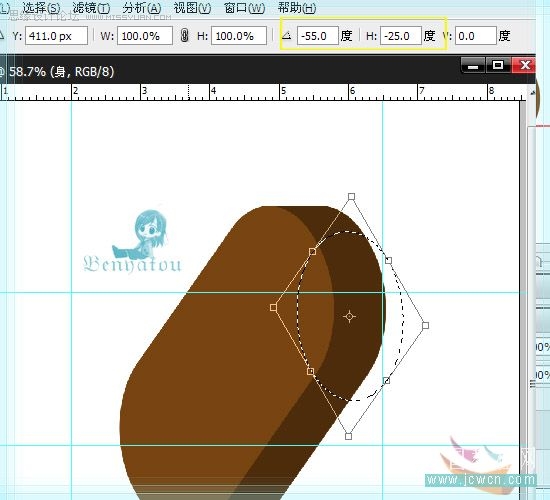
最后,按住Ctrl+Alt+Shift不放用鼠标点一下身图层,得出如图选区

第七步:不要取消选区,新建一个名为“咬”的图层,随便填充一个颜色,如图
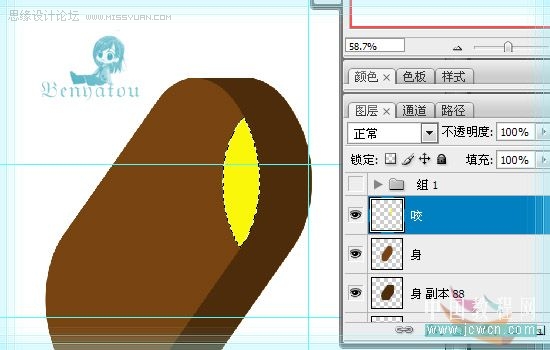
确定当前显示的是实际大小,选择移动工具,按住Alt+向右键,复制九十个图层,如图(方法同前面制作身体厚度)

把除咬副本90外的全部咬的图层选起来,按Ctrl+E合并

隐藏咬副本89图层与咬副本90图层,按Ctrl不放点选咬副本90载入选区,不要取消选区分别点选身89图层,把选区内的部分删掉,然后再载入咬副本89图层的选区,分别点选身图层和身副本88图层,把选区内的部分删掉,最后如图如图~

第七步:选择身副本89图层,按Ctrl+U打开色相饱和度,设置明度为-25

載入咬副本89图层选区,按住Ctrl+Alt+Shift不放点一下身副本89图层,得出如图选区,确保选中的是身副本89图层,按Ctrl+J复制一个新的图层

将上面新建的那个图层改名为“巧克力”,再把巧克力图层复制一份,改名为白,选中白图层,按Ctrl+U打开色相饱和度,把明度设置为75,如图

第九步:按Ctrl不放点选白图层载入选区,选择Ctrl+Shift+I反向,选择矩形选框工具,按5下键盘上的向右键,把街区向右移动5像素,按Delete删除,然后按住Shift+向左键两次,向左边移动10像素(也可以直接按十下向左键),同样删除选区里的部分,按向下键头5次,删除上面的部分,继续按住Shift+向上键两次,删除下面的部分,如图
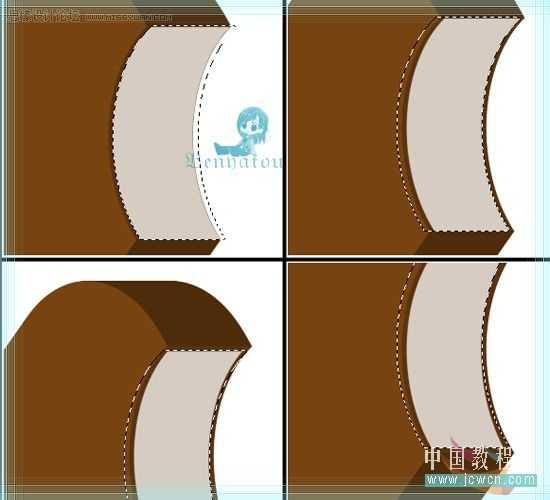
第十步:选择身图层,右击选择混合选项,设置渐变叠加,具体参数,渐变位置如图所示

第十一步:选择身副本88,设置渐变叠加。参数如图

第十二步:选择巧克力图层,设置渐变叠加,参数如图

第十三步:选择白图层,设置渐变叠加,参数如图
关键词:PS,巧克力,冰淇淋
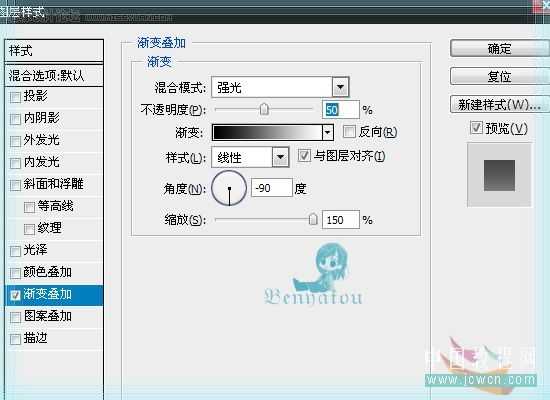
上一页12 下一页 阅读全文
下一篇:Photoshop制作出光感漂亮的紫色立体水晶球